今回は、夕日の写真などを印象的にする海外で流行している「Orange and Teal Look」という現像方法に関してご紹介します。
Lightroomでの現像がより楽しくなる色味の編集で写真をより一層楽しみましょう。
今回は下の写真のような現像処理を解説します。
この解説で現像を試してみたら、InstagramやTwitterに「#Orangeandteal現像」というハッシュタグをつけて投稿してみてください。
どんな写真が出来上がるかを皆さんで共有しましょう!


- 新しい現像方法で写真がより一層楽しくなる
- 写真の雰囲気がグッと変わり、印象的な写真になる
- 映える
使用ソフトはAdobe Lightroom Classic CC
今回紹介するにあたり使用しているソフトはAdobe Lightroom Classic CCですが、もちろんPhotoshop(CameraRAW)でも同様の処理が可能です。
写真を自分の好きなソフトで現像しましょう。
私が基本的に現像処理をする場合は、Lightroomでざっくり現像した後にPhotoshopとプラグインのNik Collectionで調整してます。
もちろん現像の方法は普段の自分の好きな使い方で問題ありません。
Orange and Teal Lookの効果
まず最初にOrange and Tealの効果を紹介します。
オレンジはよく聞く色のオレンジです。
ティールはあまり聞きなれない方もいらっしゃると思いますが、ティールを日本語に直すと「鴨の羽色(かものは色)」です。
日本語に直しても全く聞きなれないと思うので、画像で出します。

このオレンジとティールの色は、色相的に真逆のカラーとなります。
その為、上に用意した画像も両方明るいカラーなのに境目がびっくりするくらいはっきりしていると思います。
このような色の特色がある為、以下の2点の効果があります。
主題がはっきりする
人と広大な背景を写した写真を撮影した時に背景色と人がはっきり色の区別が別れない場合が多いです。
このように人物写真を撮影した時に背景との区別を行い、主題がはっきりとした写真へと生まれ変わります。
モデルがいなくて写真が無いのが申し訳ないです。
写真の色の深みが増す
通常の現像時のコントラストでは、「明暗」や「輪郭」でのコントラストのつけ方が一般的だと思います。
しかし、色相が真逆にあることを生かしたコントラストの作り方で、変わった手法でのコントラストのつけ方が可能です。
操作方法
操作方法はいたってシンプルです。
数値を以下の値にしてください。
・レッド色度座標値:「色相」+50
・ブルー色度座標値:「色相」-100
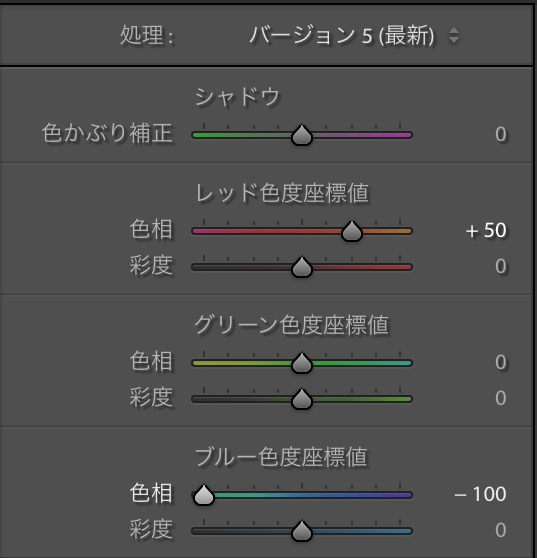
もちろん、実際の現像後の写真を見ながら数値は微調整してください。
また、色相値を修正していますが、彩度を見ながら、色相値の下にある彩度を調整して好みの発色にしましょう。
実際の現像例
最近「Osmo action」を購入し、テストで夕日を撮影してきたのでそちらの写真を使ってみました。(あまり焼けてないですが)
こちらが、Orange and Teal Look現像前の写真です。

この写真にOrange and Teal Look現像を施すとこのようになります。

写真を比較してみるとこのようになります。
真ん中のボタンを左右に移動させて比較してみてください。


かなり印象の変わった写真になったのでは無いでしょうか?
続いては、高田公園の桜の写真です。(撮影機材 Nikon d810,TAMRON SP15-30mm F2.8 Di VC USD)
通常現像がこちらです。

Orange and Teal Lookがこちらです。

このように写真全体の色味が暗いほど色の変化は少ないです。


逆に明るい写真で試してみましょう。
新潟県柏崎市の松雲山荘(の隣の公園)の紅葉です。(撮影機材 Nikond500,AF-S DX NIKKOR 16-80mm f/2.8-4E ED VR)
こちらが通常現像。

こちらがOrange and Teal Look。

比較するとこのようになります。


個人的に色が主張しすぎて好きじゃ無いですね。
このように全体的に明るい写真ほど効果がよく現れ、暗い写真ほど効果があまりみられません。
彩度を上げ下げすれば問題ないのですが、個人的には夕日や夜景、室内などの写真で使うかも知れません。
ここら辺は完全に好みの問題ですね。
試してみてください
いかがでしたでしょうか?
今回は海外で流行している現像「Orange and Teal Look」を紹介しました。
まだ試してみたことのない方は、ぜひチャレンジしてみてください。
良かったら皆さんの試した現像をハッシュタグ「#Orangeandteal現像」でインスタやTwitterにアップして見せてください!









